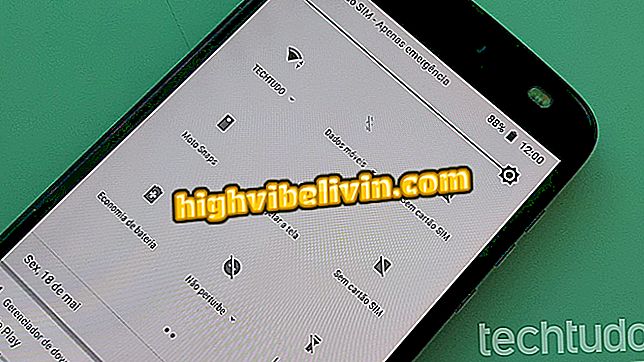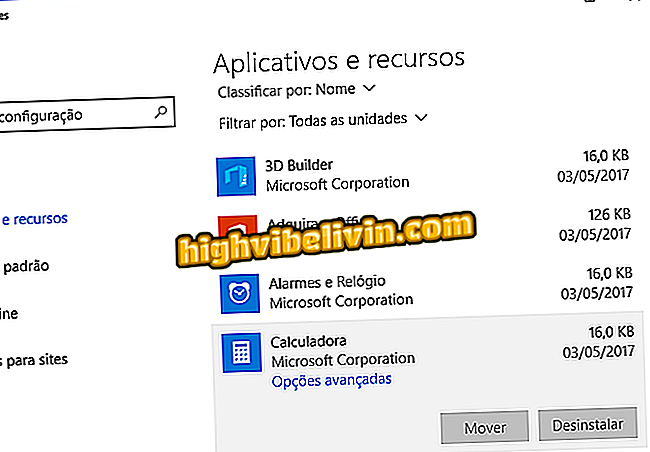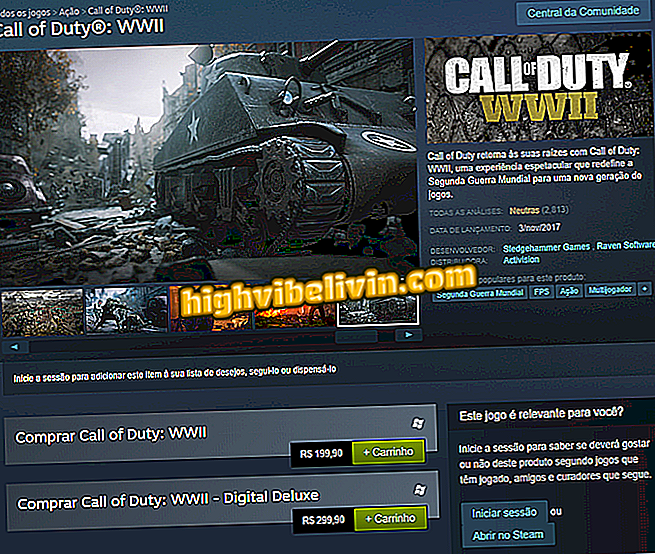Chromecast के साथ टीवी पर ग्लोबोसैट प्ले का प्रसारण कैसे करें
ग्लोबोसैट प्ले एंड्रॉइड और आईफोन (आईओएस) फोन के लिए ग्लोबोसैट एप्लिकेशन है जो आपको कहीं भी लाइव और रिकॉर्डेड शो देखने देता है। एप्लिकेशन घर के बाहर प्रोग्रामिंग के साथ-साथ एक अच्छा विकल्प है और जैसे प्रीमियर प्ले और टेलीसीन प्ले, क्रोमकास्ट के साथ संगतता प्रदान करता है। इसलिए, टीवी पर चित्रों को देखने के लिए स्मार्टफोन स्क्रीन को दर्पण करना आवश्यक नहीं है।
सेल फोन, टीवी और अन्य डिस्काउंट उत्पाद खरीदना चाहते हैं? तुलना जानिए
ग्लोबोसैट प्ले कंटेंट को टीवी पर स्ट्रीम करने का तरीका जानने के लिए अगले चरण को देखें Google के डोंगल के साथ वाई-फाई के माध्यम से।
READ: Chromecast 3 को नए डिजाइन और अधिक शक्तिशाली वाई-फाई कनेक्शन के साथ पहुंचना चाहिए

Chromecast: डिवाइस खरीदने के लिए कौन सुझाव देता है
सेलुलर
चरण 1. ग्लोबोसैट प्ले के साइड मेनू पर जाएं और "एंटर" स्पर्श करें;

ग्लोबोसैट प्ले लॉगिन मेनू पर पहुंचें
चरण 2. "ऑपरेटर" विकल्प में, अपने पे-टीवी सेवा प्रदाता का चयन करें और कंपनी के साथ पंजीकृत क्रेडेंशियल्स का उपयोग करके लॉग इन करें;

ग्लोबोसैट प्ले पर अपने वाहक खाते से साइन इन करें
चरण 3. अनुक्रम में, अपने Globo.com खाते में लॉग इन करें या एक नया बनाएं। लॉगिन फेसबुक के माध्यम से भी किया जा सकता है;

फेसबुक के साथ एक ग्लोब अकाउंट बनाएं
चरण 4. ग्लोबोसैट प्ले सामग्री को सक्षम करते समय, स्क्रीन के शीर्ष पर Chromecast आइकन स्पर्श करें और सूची से अपना डिवाइस चुनें। डिवाइस केवल तभी दिखाई देगा जब यह फोन के समान वाई-फाई नेटवर्क से जुड़ा हो;

ग्लोबोसैट प्ले को क्रोमकास्ट से कनेक्ट करें
चरण 5. वीडियो में खेलने के दौरान, पाद में एक बटन ट्रांसमिशन के रिमोट कंट्रोल तक पहुंच की अनुमति देता है।

रिमोट कंट्रोल के रूप में ग्लोबोसैट प्ले ऐप का उपयोग करें
कंप्यूटर
चरण 1. Google क्रोम में ग्लोबोसैट प्ले पर जाएं और अपने वाहक डेटा के साथ लॉग इन करें;

अपने कैरियर के साथ ग्लोबोसैट प्ले में साइन इन करें
चरण 2. आगे बढ़ने के लिए एक Globo.com खाता साइन इन करें या बनाएं;

ग्लोबोसैट प्ले पर फेसबुक का उपयोग करके एक ग्लोब अकाउंट बनाएं
चरण 3. ग्लोबोसैट प्ले संग्रह का उपयोग करने के लिए "चैनल" टैब पर क्लिक करें और प्रोग्रामिंग वीडियो में से एक को चलाएं;

ग्लोबोसैट चैनल लाइब्रेरी तक पहुँचें
चरण 4. प्लेबैक विंडो में, Chromecast आइकन पर क्लिक करें। ध्यान रखें कि कंप्यूटर को Google डिवाइस के समान वायरलेस नेटवर्क से कनेक्ट होना चाहिए;

क्रोम के जरिए ग्लोबोसैट प्ले को क्रोमकास्ट से कनेक्ट करें
चरण 5. सबसे ऊपर पॉप-अप विंडो में, स्ट्रीमिंग शुरू करने के लिए अपने Chromecast का चयन करें।

Chromecast के माध्यम से अपने टीवी पर ग्लोबोसैट प्ले कंटेंट का प्रसारण शुरू करें
क्या यह क्रोमकास्ट खरीदने लायक है? आप इस विषय का उत्तर नहीं दे सकते